Có thể bạn chưa biết, từ giờ người dùng có thể xóa Gmail mà không cần xóa tài khoản Google. Tham khảo tiếp bài viết dưới đây của Taimienphi.vn để tìm hiểu chi tiết cách thực hiện nhé.
Bài viết dưới đây Taimienphi.vn sẽ hướng dẫn bạn chi tiết cách xóa gmail mà không cần xóa tài khoản Google nhé.
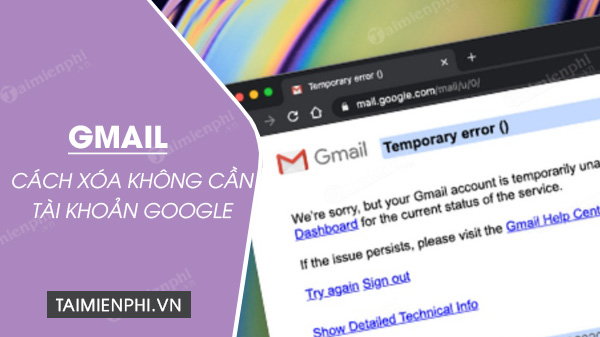
Cách xóa vĩnh viễn tài khoản Gmail
Cách xóa Gmail mà không cần xóa tài khoản Google
- Chú ý
- 1. Khi xóa tài khoản Gmail, đồng nghĩa với việc bạn sẽ mất quyền truy cập hộp thư đến cũng như các email đã nhận và gửi. Tất cả các email sẽ bị xóa trong vòng 2 ngày.
2. Trước khi xóa tài khoản Gmail, Taimienphi.vn khuyến cáo bạn nên cập nhật địa chỉ email của mình trên các tài khoản quan trọng, chẳng hạn như Facebook hay tài khoản ngân hàng, ... . Tài khoản Gmail sau khi bị xóa không thể khôi phục.
Ngoài ra khi xóa tài khoản Gmail của mình, bạn vẫn có thể đăng nhập tài khoản Google bằng địa chỉ email thay thế.
Trước khi bắt đầu, truy cập Google Takeout TẠI ĐÂY để tải xuống tất cả dữ liệu từ tài khoản Gmail và Google. Tuy thuộc vào lượng dữ liệu bạn lưu trữ, quá trình có thể mất một khoảng thời gian.
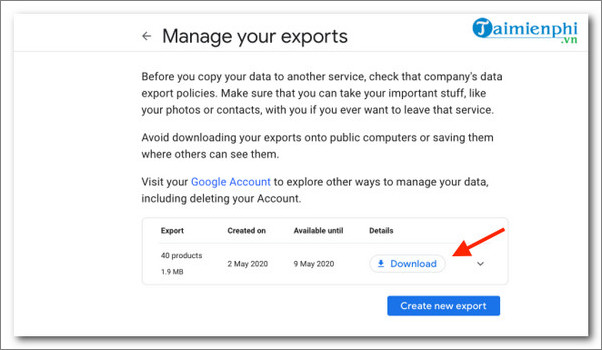
Để bắt đầu quá trình, truy cập Gmail.com và đăng nhập gmail mà bạn muốn xóa.
Tiếp theo click chọn biểu tượng menu nằm góc trên cùng bên phải, chọn Account (tài khoản).

Lúc này bạn sẽ được chuyển hướng đến trang quản lý tài khoản Google. Tại đây tìm và click chọn tùy chọn Data and Personalization (dữ liệu và cá nhân hóa).

Cuộn xuống tìm và click chọn Delete a Service or Your Account (xóa dịch vụ hoặc tài khoản của bạn). Nếu chưa tải xuống dữ liệu, trước tiên bạn click chọn Download Your Data (tải xuống dữ liệu của bạn) để tải xuống bản sao tất cả dữ liệu Google.

Tiếp theo click chọn Delete a Service (xóa dịch vụ).

Nhập mật khẩu tài khoản Gmail của bạn, sau đó click chọn Next (tiếp theo).

Trên trang Delete a Google Service (xóa dịch vụ Google), click chọn biểu tượng thùng rác nằm kế bên tên tài khoản Gmail.

Tại đây bạn có thể nhập địa chỉ email, không phải là tài khoản Gmail bạn muốn xóa, để lấy mã xác nhận và liên kết với tài khoản Google (sử dụng để truy cập tài khoản Google sau khi xóa Gmail).
Sau khi nhập địa chỉ email, click chọn Send Verification Email (gửi xác minh thông qua địa chỉ email).

Trên cửa sổ popup hiển thị trên màn hình, click chọn Got it.

Truy cập địa chỉ email mà bạn vừa nhập, sau đó tìm và click chọn link đính kèm trong email.

Đánh tích chọn hộp xác nhận muốn xóa tài khoản Gmail vĩnh viễn, sau đó click chọn Delete Gmail (xóa Gmail).

Trên cửa sổ tiếp theo, click chọn Done (hoàn tất) để hoàn tất quá trình.

Tài khoản Gmail của bạn sẽ bị xóa sau vài giây. Từ giờ bạn có thể sử dụng địa chỉ email thay thế để đăng nhập tài khoản Google.
https://thuthuat.taimienphi.vn/cach-xoa-gmail-ma-khong-can-xoa-tai-khoan-google-59350n.aspx
Bài viết trên đây Taimienphi.vn vừa hướng dẫn bạn cách xóa Gmail mà không cần xóa tài khoản Google. Ngoài ra nếu còn thắc mắc hoặc câu hỏi nào cần giải đáp như Cách xóa gmail trên điện thoại Android, iPhone, bạn đọc có thể để lại ý kiến của mình trong phần bình luận bên dưới bài viết nhé.
- Xem thêm: Cách xóa gmail trên điện thoại iPhone, Android